Windows8.1を使ってみて
デスクトップPCユーザーの間で評判の悪いWindows8を使ってみたタブレットPCやウインドウズフォンでは、どうなのか知らないけど
| 2014/06/20 |
■ インストールしてから一週間くらい悩んでた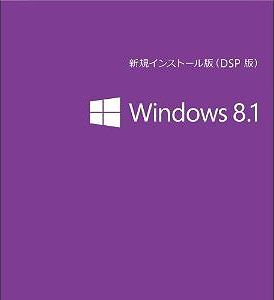 新しく出たOSというのは、最初は解らない事が多くて当たり前なんだけど、
Windows8は特に解りにくいという噂どおり、やっぱり苦労した。
新しく出たOSというのは、最初は解らない事が多くて当たり前なんだけど、
Windows8は特に解りにくいという噂どおり、やっぱり苦労した。
これでもWindows8.1アップデート版なので、だいぶ改善されたのだと思うけどアップデート以前によく聞いた話は 「スタートボタンがない」とか、「どうやって電源切るの?」だ。 今回さすがにそれはないのだが、使ってるパーツが「コレはWindows8では使えないものなのかな?」なんて思ったパーツもある。 解らない事も暫くすると忘れてしまうので、疑問に思ったらメモして1つづ片づけてやるしかない 今は分厚い本を買って読むよりも、ネットで似たような症例を探して見つければだいたい解決する。 ただ、これにもコツがあって、重要なキーワードが入ってないと求めていた回答に出会えないのだ ■ マイクロソフトアカウントどうやらWindows8ではアプリを使ったり、ダウンロードする際に「マイクロソフトアカウント」というものが要るらしい。 昔でいう「Windows Live ID」のようなものだ。 これは前もって作ってあればそれでもイケるし、初期設定時に作成する事もできる。追加や削除もできるこれでサインインしてから使う事で、アクセス制限したりする意味合いがあるらしい。そのためにアカウントやパスワードが要るという事だ。 でもちょっとコレめんどくさい。マイクロソフトアカウントでなくても「ローカルアカウント」で使うという方法もあるそうだ。 タブレットPCを意識しているのでこいう形式をとってるという話もある。セキュリティの一種なのかな ■ 「最近使ったファイル」はどこへWindows7ではスタートアップの項目に「最近使った項目を表示する」が有効にできたので便利だったのだけど、 Windows8ではそれがどうやったら良いのか解らない。でも、きっと何か方法はあるんだろう。そんな訳でいろいろネットで探してたら見つかった。 スタートボタンを右クリックするか、キーボードのWindowsキー+ⅹを押せば左下のような項目一覧が出てくる。 (これは頻繁に使うので覚えておいた方が良い) 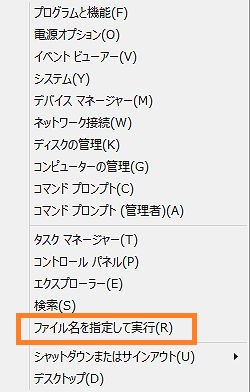  
「ファイル名を指定して実行」を選択し、名前のところに「recent」と打ち込んでやる。 いわゆる履歴ファイル(Recent)が開いてくれる。この中から選べば最近扱ったファイルへの近道ができる。 でも毎回「ファイル名を指定して実行」は面倒なので、にショートカットを作っておいた。これで解決だ (いいのか?) ■ デジカメの写真取り込みに苦労するまさかこんな基本的な事で苦労するとは思ってなかった。今まではデジカメのSDカードをPC本体の内蔵カードリーダに挿すか、 カメラからケーブルでUSB端子に繋いで転送してきた。今使ってるKINGMAXのSDカードは横の簡単ロックがかかってしまうので最近はデジカメから出さず、いつもケーブルで転送してた。 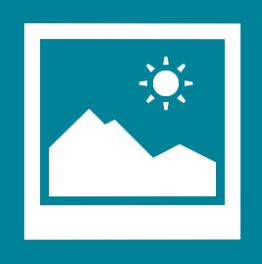 Windows7ではSDカードを認識すると「コンピュータ」を開けばSDカードが表示されていたのに対し、
Windows8ではカメラを接続したら、フォトアプリというのが起動して
カードのスキャンを始め出し、えらい時間がかかるようになった。
Windows7ではSDカードを認識すると「コンピュータ」を開けばSDカードが表示されていたのに対し、
Windows8ではカメラを接続したら、フォトアプリというのが起動して
カードのスキャンを始め出し、えらい時間がかかるようになった。
全てスキャンが終わらないと操作に移れなくて困っていた。スキャンが終わったら「インポート」をして、日付入りでフォルダの作成までする。 じゃあカードリーダの場合はどうなんだろう?と、挿してみたら無反応である。 試しに一旦電源を抜いて、マザーボードのUSB端子に接続してるカードリーダコネクタの場所を1つ変えてみた。 そしたら認識したが、同じフォトアプリが起動する。そして「右クリック→取り出し」でカードを1回抜いてしまうと、 2回目から読み込んでくれなくなった。またマザーボードの別の場所に挿してみると1回目は読んだが2回目から同じ。 これは使いにくい。どうしたらいいんだろう?(何かを根本的に間違えてるな) ネットで探しても同じ事例が見つからない。「全く読み込まない」というのはあるが1回は読み込むので、かえってややこしい。 PCショップの店員さんに古いカードリーダとWindows8の相性を訊いたりしてみた。しかし、店員さんも解らないらしい。 やるなら「見込み修理」的に、新型のカードリーダ換装するくらいしか思いつかないという。 そこでまたネットで調べるのだが、今度は検索ワードを変えてみよう。 今までは「Windows8 SDカード 読み込まない」なんて入力してたけど、同じ結果になってしまうので、 今度は「フォトアプリ 勝手に起動」で検索してみた。 するとQ&Aサイトに解決法があった。「コントロールパネル」→「ハードウエアとサウンド」→「自動再生」とやって、 カメラストレージのメモリカードを「何もしない」にすればいいのだ。デフォルトだとフォトアプリが動き出すようになっているのだ。 ついでなので「何もしない」ではなくて「フォルダを開いてファイルを表示」にしたらオートでフォルダ画面まで行ってくれるので、 とても便利になった。詳しい人には当たり前の事かもしれないけど、知らないものは仕方ない。 これで完全に解決したかに思えたが、実は解決していなかったのだ。詳しくは「Windows8とカードリーダ」へどうぞ ■ 標準のメールソフトについて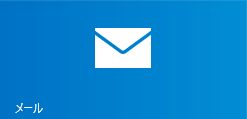 スタート画面に大きく出てる封筒マークがWindows8標準のメールソフトだ。
Windows8ではダブレットを意識しているのでメールもオモテに大きく出したかったのだろう。これをタップすればメール画面になるのだろう
スタート画面に大きく出てる封筒マークがWindows8標準のメールソフトだ。
Windows8ではダブレットを意識しているのでメールもオモテに大きく出したかったのだろう。これをタップすればメール画面になるのだろう
Windows7ではメールソフトが付いておらず、基本的にはMicrosoftのサイトでLiveメールをダウンロードしてくる形だった。 もっと昔のWindowsにはOutlook Expressなんていうメールソフトがついてたような気がする。 で、アドレス帳をインポートしたりなんかして使ったものだ。 ところでこの青い封筒マークのメールソフト、 Liveメールで使っていたように初期設定すれば当然使えるのかと思ったら、 POP3のメールには対応していないとか。ウチのPCメール(フリーメールじゃないやつ)はPOP3なので諦めた。 プロバイダに相談すると他の方法もあるそうだけど、そんな面倒な事はしない。 結局、以前と同様にWindows Liveメールを普通にインストールして初期設定した。 今はフリーメールがいろいろ便利だから実際、フリーメールの方が活躍してる。 スマホで外出先から送受信できるし。 PCのメールは家にいないと操作できない。それにうっかりアドレスを晒すと昔は迷惑メールだらけになって大変だったので、 公のところにはPCメールのアドレスは記入しなかったものだ。 ■ セキュリティソフトはどうなった?このWindows8も、Windows 7みたいにMicrosoft Security Essentialsを自分でインストールするのかと思ったら、 そうではなくて、Windows Defenderというセキュリティソフトが入れてあるそうだ。逆に、Security Essentialsは使えないんだそうだ。Windows Defenderも画面の見た目はSecurity Essentialsと ほとんど変わらない。最初から入れてあるのは良い。 前項で書いたのだが、マザーボード付属のCDでドライバを入れようとしたらWindows8では受け付けなかった時など、 取りあえずネットに繋いでメーカーサイトで対応ドライバをダウンロードしてこないとならない。 そんな時、セキュリティがまだ入ってない場合は危険だ。 既製品のセキュリティソフトを使うなら、先にインストールすれば良いので問題ないけど、 Microsoft Security Essentialsなんかだと、前もってHDDなどにダウンロードして置かないと危ない。 という訳でWindows8ではセキュリティソフトは最初から入ってるという事なのでドライバのダウンロードしてきた。 ビデオカードの最新ドライバもついでに入れた。  とりあえず、まとめ(少し追記しました) とりあえず、まとめ(少し追記しました)
Windows8.1は起動とシャットダウンが非常に速い。これはとても便利。SSDで使ってるから余計に速い。 しかしソフトによっては異常に時間喰う物もある。この辺は改善の余地があるかもしれない。 ウチのPCだけかもしれないけど。(後で知ったのだがシャットダウンには休止っぽいやつと、2通りあるらしいのだ) あと、Microsoftは推奨してないけど、毎度パスワード打ち込むのが面倒な人や、一人しか使わない人は、 パスワード要求をしない設定にもできることが解った。これは便利になった。ただ、モバイルPCの場合は誰に情報盗まれるか解らないので、 パスワード解除はやめた方が良いという事らしい。今までパスワード使ってなかったからその辺の問題はない ホームページを手打ちしているので、テキストエディタを使用しているのだが、Internet Explorer11でソースの編集に使うテキストエディタを 指定する方法がWindows7とWindows8で異なる事が解った。 [メモ帳]なら指定できるが、メモ帳は不便なのでいつもTerapadという無料のテキストエディタを使用してる Windows7ではInternet Explorer11の「ツール→開発者ツール」で、順を追ってTerapadの場所を指定できたのだが、 Windows8で同じ事をすると、画面の構成が全然違っていて方法が解らなかった。 またネットで調べたら、これはレジストリエディタで[NOTEPAD]から[Terapad]の階層へ、パスの書き換えをしてやらないとならない。 ちょっと面倒くさかった。間違えたら厄介な事になりそうなので気をつかった まだ使ってない機能が沢山あるので、ほんの一部だけどWindows8.1アップデート版を使って10日くらいの印象を書いてみました。 せっかく最新OSにしたのでメインPCはコレで行こうと思う。最悪だったら7に戻そうかと思ってた。サブ機はまだ7なのでそちらでイジれるし。 また何か発見したら続きを書こうと思います 2015/08/24更新 |
